Nagrywanie ekranu? iPhone to potrafi. Oto jak to włączyć
Umiesz już robić screenshoty, ale zastanawiasz się, jak nagrać ekran w iPhonie? Sprawdź, jak włączyć tę funkcję i jak najprościej zrobić nagranie z ekranu, które potem możesz łatwo komuś udostępnić.
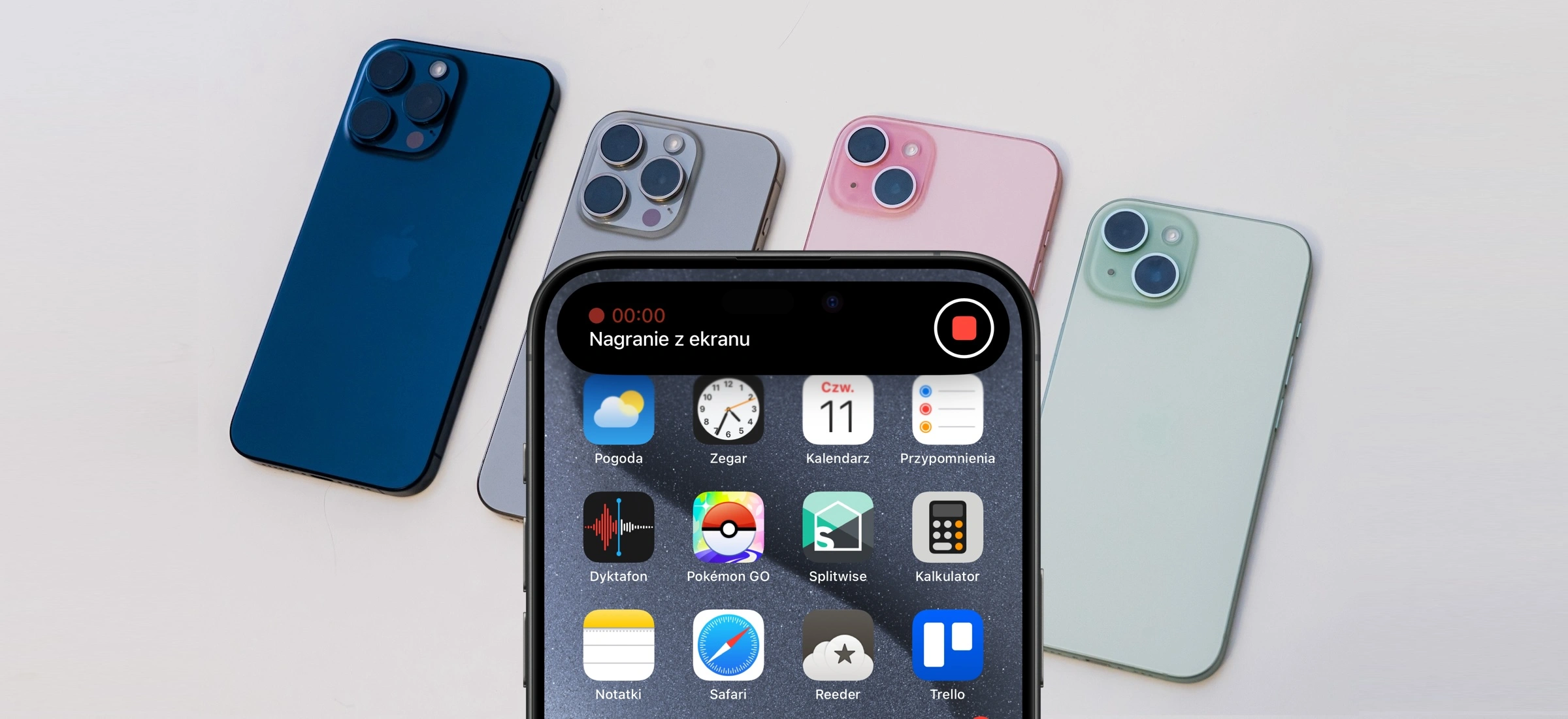
Robienie screenshotów na smartfonach nie jest trudne: zwykle wymaga wciśnięcia dwóch przycisków jednocześnie. W przypadku iPhone’ów kombinacja to guzik blokady oraz przycisk zwiększania głośności. Nie da się jednak jej użyć do tego, aby nagrać ekran np. poprzez ich dłuższe przytrzymanie. Do tego nie da się tego zrobić bez wchodzenia w Ustawienia, gdyż tę funkcję najpierw trzeba aktywować.
Jak włączyć nagrywanie ekranu w iPhonie?
Aby zarejestrować nagranie ekranu w telefonie, należy dodać odpowiednią ikonkę do Centrum Sterowania. To ten panel z różnymi przyciskami i suwaczkami rozwijany z prawego górnego rogu, w którym mamy możliwość sterowania odtwarzaczem muzycznym oraz modułami łączności, zmiany trybu skupienia oraz poziomu jasności, blokowania obracania się ekranu itp.
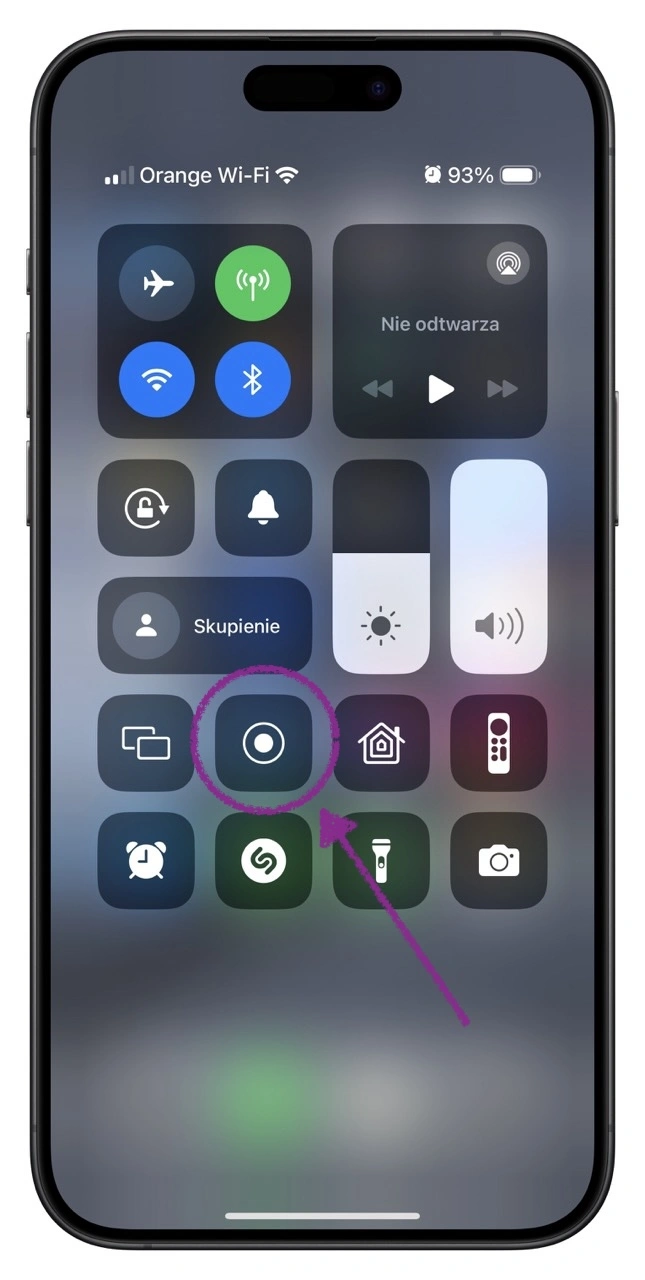
Pierwsze dwie sekcje Centrum Sterowania w iPhonie są przy tym predefiniowane i nie da się ich zmienić. Pod nimi możemy umieścić jednak wybrane przez siebie ikonki. Do wyboru jest ich cała masa, a jedną z nich jest właśnie skrót do nagrywania ekranu. Jeśli go dodamy, będziemy mogli zapisywać w formie pliku wideo to, co aktualnie wyświetla nasz telefon.
Jak edytować Centrum Sterowania w iPhonie?
W tym celu należy uruchomić Ustawienia, a następne odnaleźć sekcję Centrum Sterowania. Po wejściu do niej możemy przejrzeć listę aktualnie używanych funkcji, usunąć te niepotrzebne oraz nawet zamienić je miejscami na liście (warto tu pamiętać, że w jednym rzędzie mamy miejsce na cztery ikonki). Do tego można dodać nowe funkcje, które aktualnie są nieaktywne.
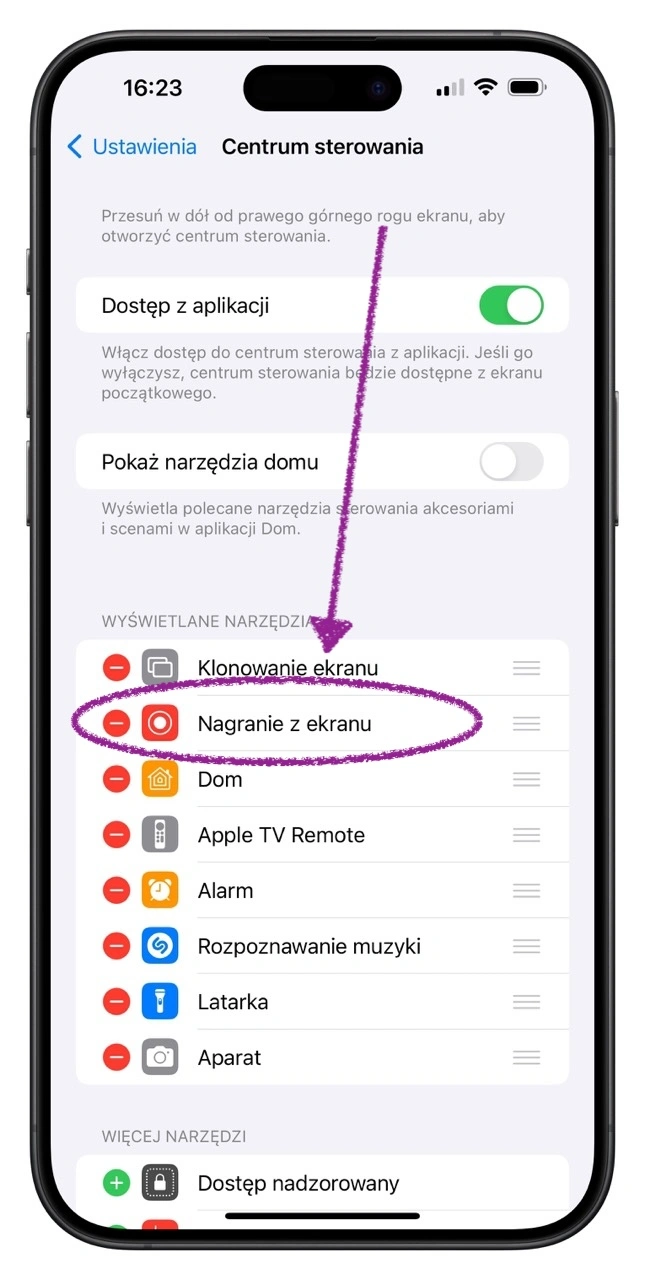
Ta, która nas w tym momencie interesuje, to Nagranie z ekranu. Ma ona czerwoną ikonkę z symbolem rejestrowania obrazu znanego z kamer wideo. Po jego dodaniu do listy wystarczy w dowolnym momencie rozwinąć Centrum Sterowania, wcisnąć guzik (uwaga: w tym miejscu nie ma on koloru), poczekać trzy sekundy i nagranie się rozpoczyna.
A jak zakończyć nagranie ekranu?
Jedna opcja to ponowne rozwinięcie Centrum Sterowania i tąpnięcie w ikonkę. Do tego w iPhone’ach z Dynamiczną Wyspą wystarczy ją dotknąć (co pauzuje nagrywanie) i wcisnąć przycisk z symbolem Stop (nagrywanie można też wznowić dotykając ekran w innym miejscu). Do tego, jak zakończymy nagranie, możemy przytrzymać palec na Wyspie i albo od razu pokazać w galerii, albo usunąć.
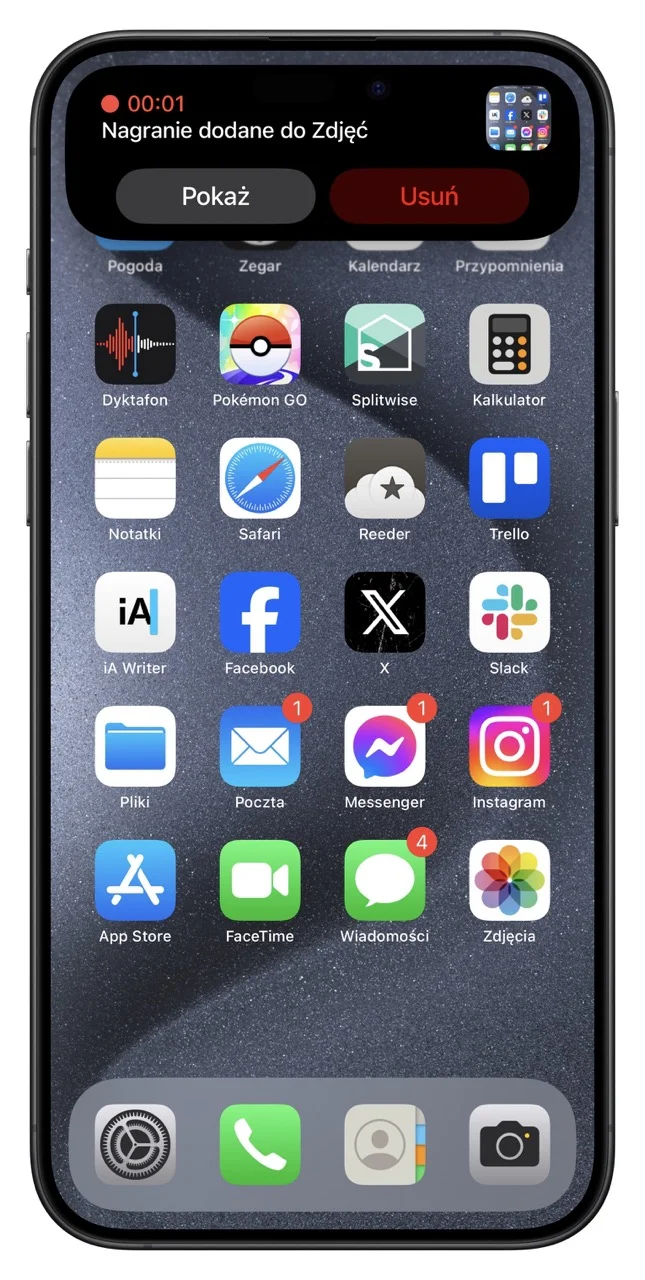
W przypadku telefonów bez Dynamicznej Wyspy (a także iPadów) wygląda to podobnie z tą różnicą, że informacja o tym, iż nagranie trwa, znajduje się w prawym górnym rogu obok ikonek ze statusem połączenia oraz aktualną pojemnością akumulatora. Wystarczy dotknąć odpowiednią ikonkę, potwierdzić koniec nagrania, a co zrobić z nagraniem wybrać z poziomu powiadomienia, które wyskoczy.
Czytaj inne nasze poradniki dla posiadaczy iPhone’ów:
Warto też pamiętać, że niektóre z aplikacji nie pozwalają na robienie nagrania z ekranu w iPhonie albo limitują to, co będzie na nich widać. Dotyczy to głównie aplikacji do obsługi serwisów wideo na żądanie, aby użytkownicy nie mogli rejestrować i następnie udostępniać innym w prosty sposób filmów i seriali, za dostęp do których trzeba zapłacić.
PS Na koniec warto też dodać, że jest jeszcze jeden inny sposób na nagranie ekranu w iPhonie. Wymaga on podłączenie telefonu do komputera Mac i użycia preinstalowanej w macOS aplikacji Quick Time. W aplikacji trzeba wybrać z menu Plik opcję Nowe nagranie wideo i ustawić ekran iPhone’a jako źródło obrazu.







































